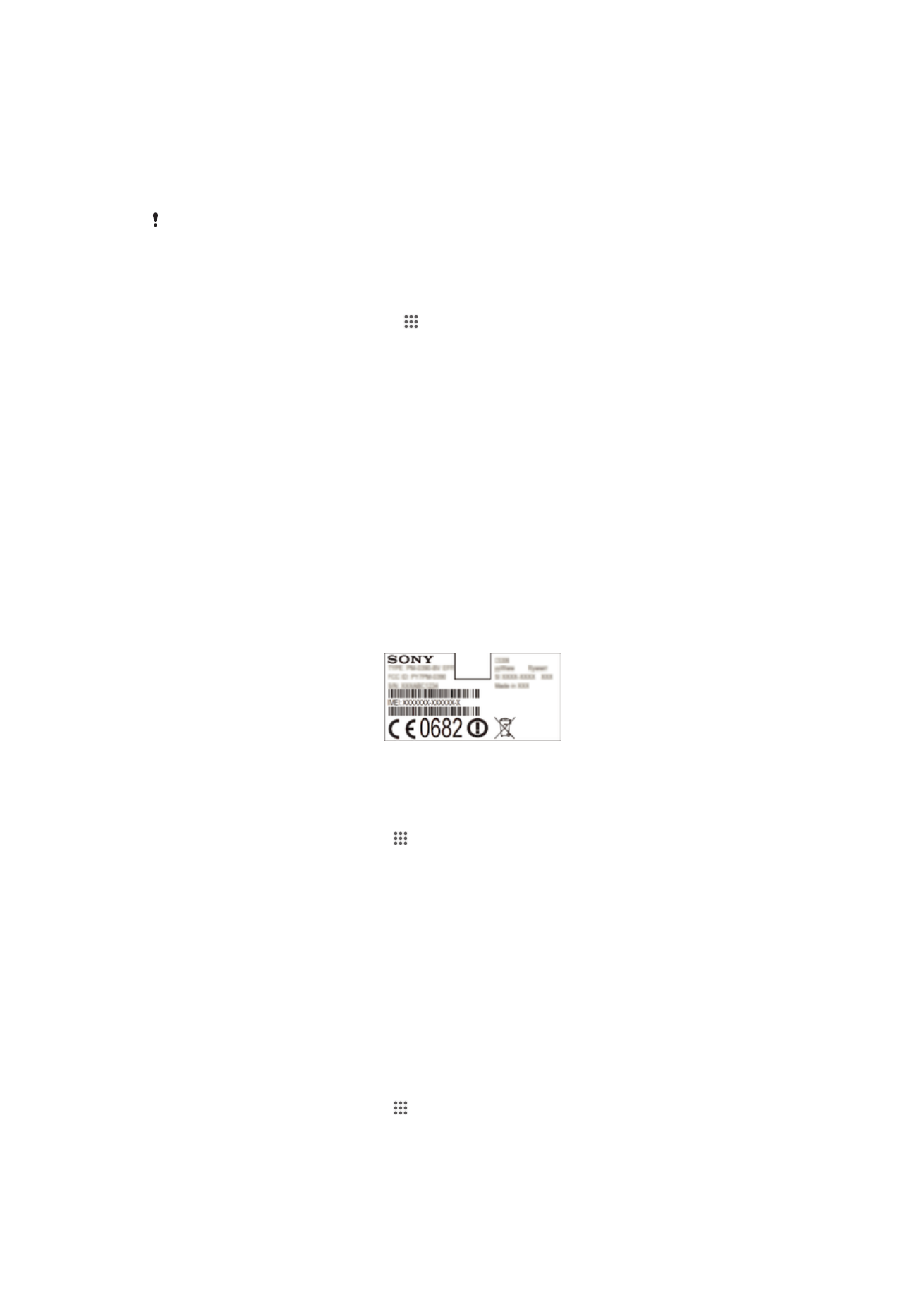
Blocarea şi protejarea dispozitivului
Numărul IMEI
Fiecare dispozitiv are un număr IMEI (International Mobile Equipment Identity -
Identitate internațională a echipamentului mobil) unic. Este recomandabil să păstraţi o
copie a acestui număr. Dacă dispozitivul vă este furat, furnizorul dvs. de reţea poate
utiliza numărul IMEI pentru a împiedica dispozitivul să acceseze reţeaua din ţara dvs.
Pentru a vizualiza numărul IMEI
•
Scoateţi capacul pentru a vizualiza numărul IMEI.
•
Deschideţi tastatura pentru formarea numărului de pe dispozitiv şi introduceţi
*#06#*
.
Pentru a vizualiza numărul IMEI pe dispozitiv
1
În Ecran principal, atingeţi uşor .
2
Găsiţi şi atingeţi uşor Setări > Despre telefon > Stare.
3
Defilați la IMEI pentru a vizualiza numărul IMEI.
Protecţia cartelei SIM
Puteţi să blocaţi şi să deblocaţi fiecare cartelă SIM pe care o utilizaţi în dispozitiv cu
un cod PIN (Personal Identity Number - Număr personal de identificare). Când este
blocată o cartelă SIM, abonamentul legat la cartelă este protejat.
Dacă introduceţi incorect codul PIN de mai multe ori decât numărul maxim de
încercări permise, cartela SIM va fi blocată. Atunci trebuie să introduceţi codul PUK
(Personal Unblocking Key - Cheie personală de deblocare) şi un cod PIN nou.
Codurile PIN şi PUK sunt furnizate de operatorul de reţea.
Pentru a bloca o cartelă SIM
1
În Ecran principal, atingeţi uşor .
2
Găsiţi şi atingeţi uşor Setări > Securitate > Configurare blocare cartelă SIM >
Blocare cartelă SIM
.
3
Introduceţi codul PIN al cartelei SIM şi atingeţi uşor OK.
115
Aceasta este versiunea pentru Internet a acestei publicaţii. © Imprimaţi numai pentru uz personal.
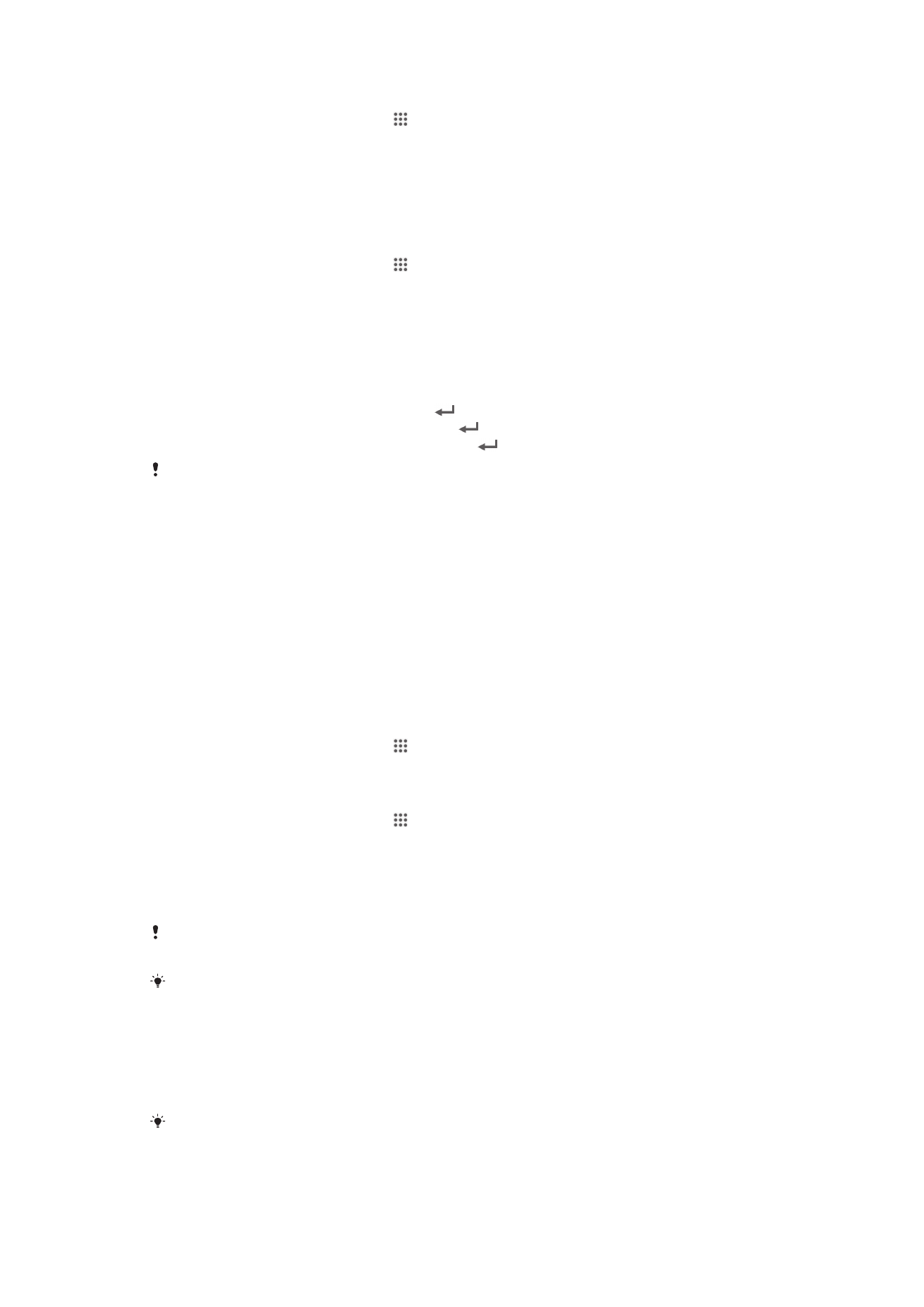
Pentru a schimba codul PIN al cartelei SIM
1
În Ecran principal, atingeţi uşor .
2
Găsiţi şi atingeţi uşor Setări > Securitate > Configurare blocare cartelă SIM.
3
Atingeţi uşor Schimbare PIN SIM.
4
Introduceţi codul PIN vechi al cartelei SIM şi atingeţi uşor OK.
5
Introduceţi noul cod PIN al cartelei SIM şi atingeţi uşor OK.
6
Reintroduceţi noul cod PIN al cartelei SIM şi atingeţi uşor OK.
Pentru a schimba codul PIN2 al cartelei SIM
1
În Ecran principal, atingeţi uşor .
2
Găsiţi şi atingeţi uşor Setări > Setări apeluri
3
Atingeţi uşor Numere cu apelare fixată > Schimbare PIN2.
4
Introduceţi codul PIN2 vechi al cartelei SIM şi atingeţi uşor OK.
5
Introduceţi noul cod PIN2 al cartelei SIM şi atingeţi uşor OK.
6
Confirmaţi codul PIN2 nou şi atingeţi uşor OK.
Pentru a debloca o cartelă SIM blocată
1
Introduceţi codul PUK şi atingeţi uşor .
2
Introduceţi codul PIN nou şi atingeţi uşor .
3
Reintroduceţi codul PIN nou şi atingeţi uşor .
Dacă introduceţi de prea multe ori un cod PUK incorect, cartela SIM se blochează. În acest
caz, contactaţi furnizorul de servicii pentru a obţine o cartelă SIM nouă.
Setarea unei blocări a ecranului
Există mai multe moduri de blocare a ecranului dispozitivului. De exemplu, puteţi
utiliza caracteristica Deblocare prin figură, care utilizează o imagine a figurii dvs.
pentru a debloca ecranul. De asemenea, puteţi să setaţi un traseu de deblocare a
ecranului, o blocare prin cod PIN bazat pe cifre sau o parolă bazată pe text.
Este foarte important să reţineţi traseul de deblocare a ecranului, codul PIN sau
parola. Dacă uitaţi aceste informaţii, nu va fi posibil să restauraţi date importante, cum
ar fi persoanele de contact şi mesajele. Consultaţi serviciul de asistenţă pentru clienţi
Sony pentru informaţii suplimentare.
Pentru a seta o blocare a ecranului
1
În Ecran principal, atingeţi uşor > Setări > Securitate > Blocare ecran.
2
Selectaţi o opţiune.
Pentru a configura caracteristica Deblocare facială
1
În Ecran principal, atingeţi uşor > Setări > Securitate > Blocare ecran.
2
Atingeţi uşor Deblocare facială, apoi urmaţi instrucţiunile din dispozitiv pentru a
vă fotografia faţa.
3
După fotografierea cu succes a feţei dvs., atingeţi uşor Continuare.
4
Selectaţi o metodă de rezervă pentru blocare şi urmaţi instrucţiunile de pe
dispozitiv pentru a finaliza configurarea.
Caracteristica Deblocare facială este mai puţin sigură decât un traseu, un cod PIN sau o parolă
de deblocare a ecranului. O persoană care vă seamănă vă poate debloca dispozitivul.
Pentru rezultate optime, fotografiaţi-vă figura într-un spaţiu interior care este bine iluminat, dar
nu excesiv de luminos, şi ţineţi dispozitivul la nivelul ochilor.
Pentru a debloca ecranul utilizând caracteristica Deblocare facială
1
Activaţi ecranul.
2
Priviţi telefonul din acelaşi unghi utilizat pentru a captura fotografia pentru
Deblocare facială.
În cazul în care caracteristica Deblocare facială nu reuşeşte să vă recunoască faţa, trebuie să
desenaţi traseul de rezervă sau să introduceţi codul PIN pentru a debloca ecranul.
116
Aceasta este versiunea pentru Internet a acestei publicaţii. © Imprimaţi numai pentru uz personal.
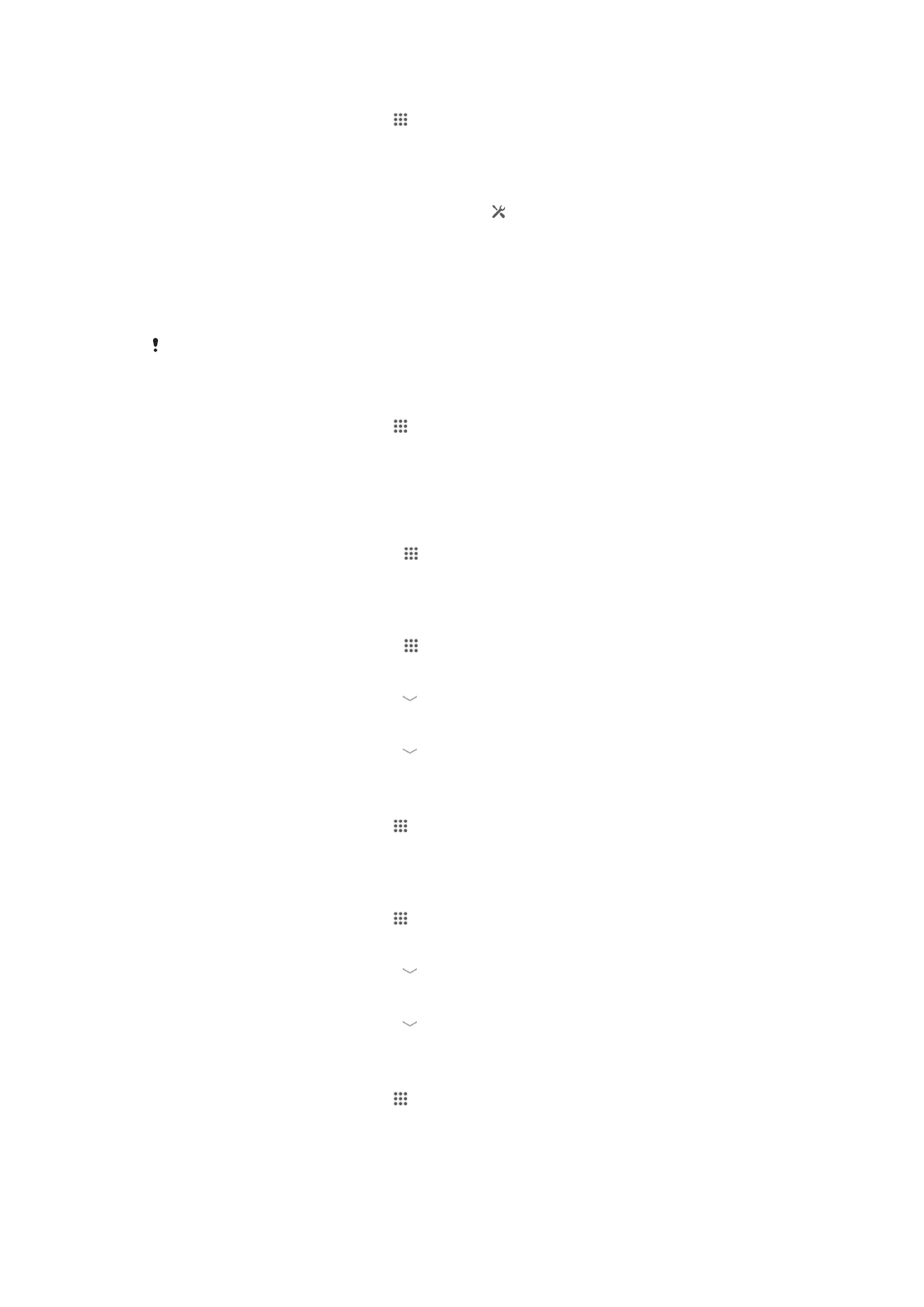
Pentru a dezactiva caracteristica Deblocare prin figură
1
În Ecran principal, atingeţi uşor > Setări > Securitate > Blocare ecran.
2
Desenaţi traseul de deblocare a ecranului de rezervă sau introduceţi codul PIN.
3
Atingeţi uşor Glisare.
Pentru a crea un traseu de deblocare a ecranului
1
Trageţi în jos bara de stare, apoi atingeţi uşor .
2
Atingeţi uşor Securitate > Blocare ecran > Model.
3
Urmaţi instrucţiunile de pe dispozitiv.
Pentru a debloca ecranul utilizând un traseu de deblocare a acestuia
1
Activaţi ecranul.
2
Trasaţi traseul de deblocare a ecranului.
Dacă traseul de deblocare pe care îl desenaţi pe ecran este refuzat de cinici ori la rând, trebuie
să aşteptaţi 30 de secunde şi apoi să încercaţi din nou.
Pentru a schimba traseul de deblocare a ecranului
1
În Ecran principal, atingeţi uşor .
2
Găsiţi şi atingeţi uşor Setări > Securitate > Blocare ecran.
3
Trasaţi traseul de deblocare a ecranului.
4
Atingeţi uşor Model.
5
Urmaţi instrucţiunile de pe dispozitiv.
Pentru a dezactiva traseul de deblocare a ecranului
1
În ecranul principal, atingeţi uşor > Setări > Securitate > Blocare ecran.
2
Trasaţi traseul de deblocare a ecranului.
3
Atingeţi uşor Glisare.
Pentru a crea un cod PIN de deblocare a ecranului
1
În ecranul principal, atingeţi uşor > Setări > Securitate > Blocare ecran >
PIN
.
2
Introduceţi un cod PIN numeric.
3
Dacă este necesar, atingeţi uşor pentru a minimiza tastatura.
4
Atingeţi uşor Continuare.
5
Introduceţi din nou şi confirmaţi codul PIN.
6
Dacă este necesar, atingeţi uşor pentru a minimiza tastatura.
7
Atingeţi uşor OK.
Pentru a dezactiva codul PIN de deblocare a ecranului
1
În Ecran principal, atingeţi uşor > Setări > Securitate > Blocare ecran.
2
Introduceţi codul PIN, apoi atingeţi uşor Următorul.
3
Atingeţi uşor Glisare.
Pentru a crea o parolă de blocare a ecranului
1
În Ecran principal, atingeţi uşor > Setări > Securitate > Blocare ecran >
Parolă
.
2
Introduceţi o parolă.
3
Dacă este necesar, atingeţi uşor pentru a minimiza tastatura.
4
Atingeţi uşor Continuare.
5
Introduceţi din nou şi confirmaţi parola.
6
Dacă este necesar, atingeţi uşor pentru a minimiza tastatura.
7
Atingeţi uşor OK.
Pentru a dezactiva parola de deblocare a ecranului
1
În Ecran principal, atingeţi uşor > Setări > Securitate > Blocare ecran.
2
Introduceţi parola dvs. şi atingeţi uşor Următorul.
3
Atingeţi uşor Glisare.
117
Aceasta este versiunea pentru Internet a acestei publicaţii. © Imprimaţi numai pentru uz personal.